Les 210

Filters
Filter---Mehdi ---Sorting Tiles
Filter---<I C Net Software> Filters Unlimited 2.0---AFS.IMPORT---Sqborder2
Filter---<I C Net Software> Filters Unlimited 2.0—Buttons&Frames---Rectangular--- Button
Filter--- AP 01 (Innovations)-Lines-Silverlining---
Materiaal

Printles
Kleuren---wit---Zwart
 Gebruik de aanwijzer om aan te geven waar je bent gebleven.
Gebruik de aanwijzer om aan te geven waar je bent gebleven.
1.Open---ag-10
2.Venster---Dupliceren (sluit je ag-10---die hebben we niet meer nodig)
3.Lagen---Dupliceren.
4.Effecten---Insteekfilters---Mehdi ---Sorting Tiles –Block Range 300-500----Block-460---Plus
5.Lagen---Dupliceren.
6.Maak in je lagenpalet actief de laag ---Kopie van Raster 1 (midden)
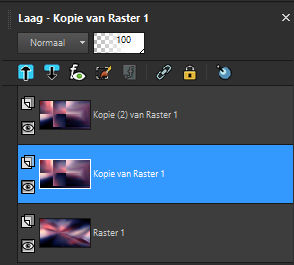
7.Effecten---Textuureffecten---Lamellen---6—40—Kleur zwart---
Horizontaal en Licht van links/boven beiden aangevinkt.
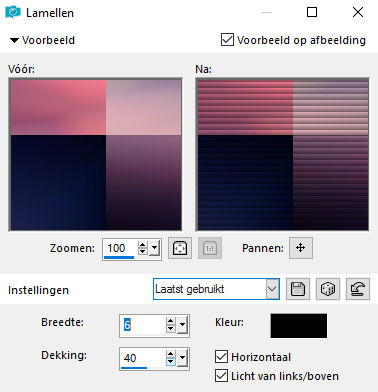
8.Klik in je lagenpalet op deze laag----(Eigenschappen---laag) Mengmodus op---Hard licht
9.Maak in je lagenpalet de bovenste laag actief. (Kopie 2 van Raster 1)
10.Effecten---Insteekfilter---<I C Net Software> Filters Unlimited 2.0--
AFS.IMPORT---Sqborder2---141-34-215-0-0-0-0-0 (standaard)
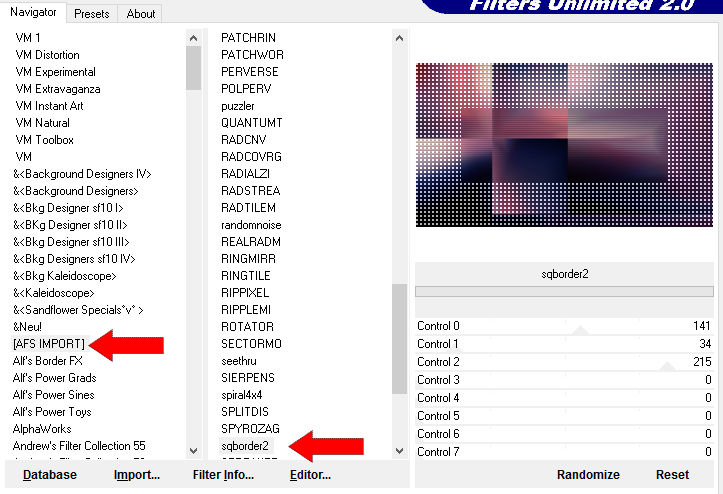
11.Effecten---Insteekfilter---<I C Net Software> Filters Unlimited 2.0—Buttons&Frames---Rectangular Button---80---40---40
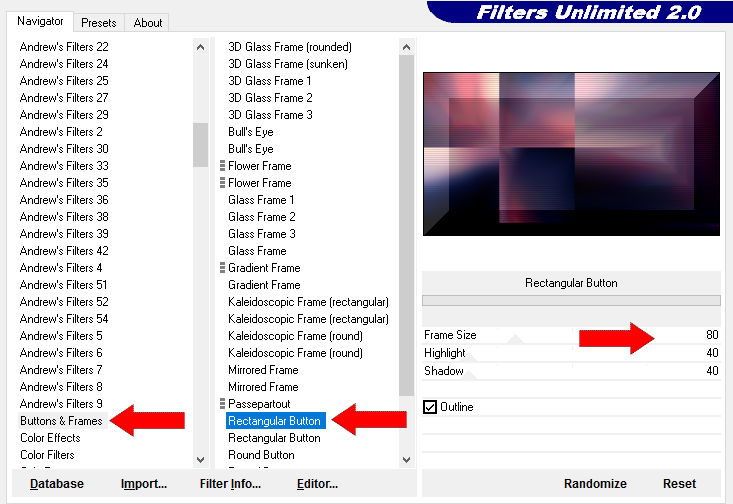
12.Lagen---Dupliceren
13.Afbeelding---Spiegelen
14.Klik in je lagenpalet op deze laag----(Eigenschappen---laag) - Dekking 50
15.Lagen---Samenvoegen---Omlaag samenvoegen
16.Klik in je lagenpalet op deze laag----(Eigenschappen---laag) Mengmodus op--- Bleken,
17.Lagen---Nieuwe rasterlaag.
18.Klik op de S op je toetsenbord
19.Selecties---Aangepaste Selectie---0---460---670---460---onder
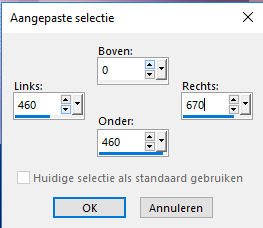
20.Pak vulemmer----Zet de dekking op 20---en vul je selectie met #ffffff.
21.Selecties---Niets selecteren
22.Effecten---Vervormingseffecten---Golf---2—25---0---100---Transparant,
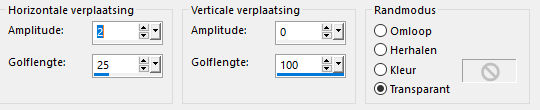
23.Lagen---Dupliceren
24.Effecten---Afbeeldingseffecten---Verschuiving---min 394---0
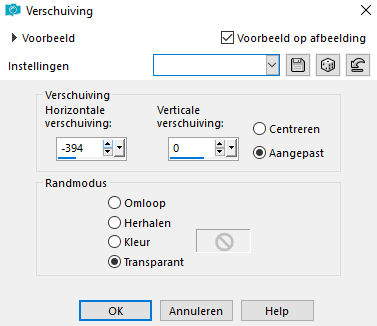
25.Lagen---Nieuwe rasterlaag.
26.Klik op de S op je toetsenbord
27.Selecties---Aangepaste Selectie---0---86---140---460---Onder.
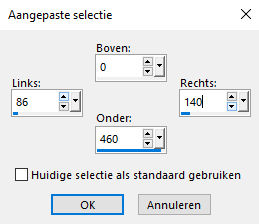
28.Vul met wit---dekking staat nog op 20.
29.Selecties---Niets selecteren.
30.Effecten---Insteekfilters--- AP 01 (Innovations)-Lines-Silverlining---line Options Vertical
6---min1---10---3x 0.
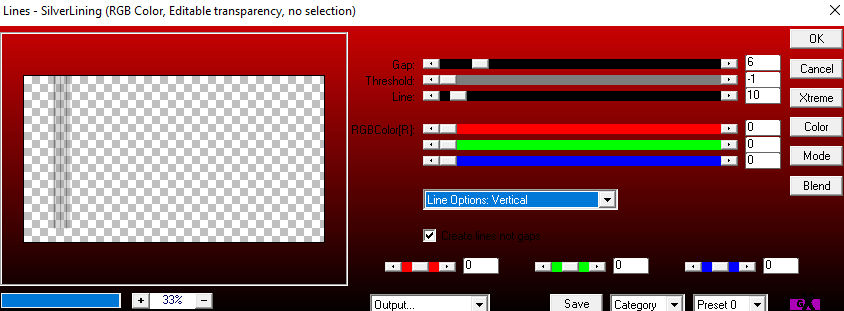
31.Lagen---Dupliceren
32.Effecten---Afbeeldingseffecten---Verschuiving--- 75---0
33.Lagen---Samenvoegen---Omlaag samenvoegen
34.Lagen---Dupliceren
35.Effecten---Afbeeldingseffecten---Verschuiving---410---0.
36.Lagen---samenvoegen---Omlaag samenvoegen.
37.Lagen---Nieuwe rasterlaag
38.Zet de dekking van je vulemmer op 100---en vul deze laag met wit.
9.Open---masker 10
40.Lagen---Nieuwe maskerlaag---Uit afbeelding---Kies Masker 1---PSP
Luminantie van bron aangevinkt.
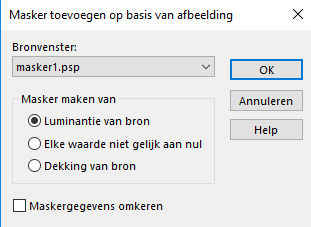
41.Lagen---Samenvoegen---Groep samenvoegen.
42.Open--- deco-1.png
43.Bewerken---Kopiëren
44.Bewerken---Plakken als nieuwe laag op je werkvel---staat goed.
45.Open--- deco-2.png
46.Bewerken---Kopiëren
47.Bewerken---Plakken als nieuwe laag op je werkvel.
48.Met je verplaatsingsgereedschap verschuif je de tube naar Rechts---Zie voorbeeld.
49.Open--- deco-3.png
50.Bewerken---Kopiëren
51.Bewerken---Plakken als nieuwe laag op je werkvel.
52.Met je verplaatsingsgereedschap verschuif je de tube naar links---Zie voorbeeld.
53.Lagen---Schikken--- Omlaag----Herhaal dit nog een keer
54.In je lagenpalet----De bovenste laag actief
55.Open---tekst-deco-2.png
56.Bewerken---Kopiëren
57.Bewerken---Plakken als nieuwe laag op je werkvel.
58Met je verplaatsingsgereedschap verschuif je de tube naar rechts---Zie voorbeeld.
59.Klik in je lagenpalet op deze laag----(Eigenschappen---laag) Mengmodus op Overlay
60.Afbeelding---Randen toevoegen---1 pixel---Kleur zwart
61.Afbeelding---Randen toevoegen---5 pixels---Kleur wit
62.Afbeelding---Randen toevoegen---1 pixel---Kleur zwart
63.Afbeelding---Randen toevoegen---45 pixels---Kleur wit
64.Afbeelding---Randen toevoegen---1 pixel---Kleur zwart
65.Open tube--- Riet_288_110317.psp
66.Verwijder het watermerk.
67Afbeelding---Formaat wijzigen---70 %---Formaat van alle lagen niet aangevinkt.
68.Bewerken---Kopiëren
69.Bewerken---Plakken als nieuwe laag op je werkvel.
70.Verplaats de tube naar een mooie plaats .
71.Slagschaduw----Naar eigen keuze.
72.Lagen---Nieuwe rasterlaag.
73.Plaats je watermerk.
74.Opslaan als JPG.
Voorbeelden gemaakt door Kamalini en Hennie
 
 

|